На вкус и цвет
Неважно, что у вас – Samsung Galaxy, Motorola или OnePlus. Главное, что вы можете оптимизировать время автономной работы и ускорить работу любого смартфона благодаря определенным настройкам.
Даже если прямо сейчас вы не можете скачать обновление Android 13, шанс улучшить производительность своего гаджета с помощью уже имеющегося у вас программного обеспечения есть всегда.
Не все смартфоны на Android одинаково укомплектованы. Производители телефонов часто размещают собственное программное обеспечение поверх Android, поэтому некоторые настройки могут отсутствовать или находиться в другом месте.
Хотите больше советов по Android? Тогда ознакомьтесь с этими семью лайфхаками от Центра цифровой экспертизы. У вашего Android-устройства откроется второе дыхание!
Если телефон и полдня не может прожить без подзарядки, согласитесь, это раздражает. Но есть несколько шагов, которые могут помочь увеличить время автономной работы.
Отключите автоматическую яркость экрана и установите ползунок уровня яркости ниже 50%
Чем ярче ваш экран, тем больше энергии аккумулятора он использует.
Откройте «Настройки» и выполните поиск по слову «яркость», чтобы найти параметр и отключить его.
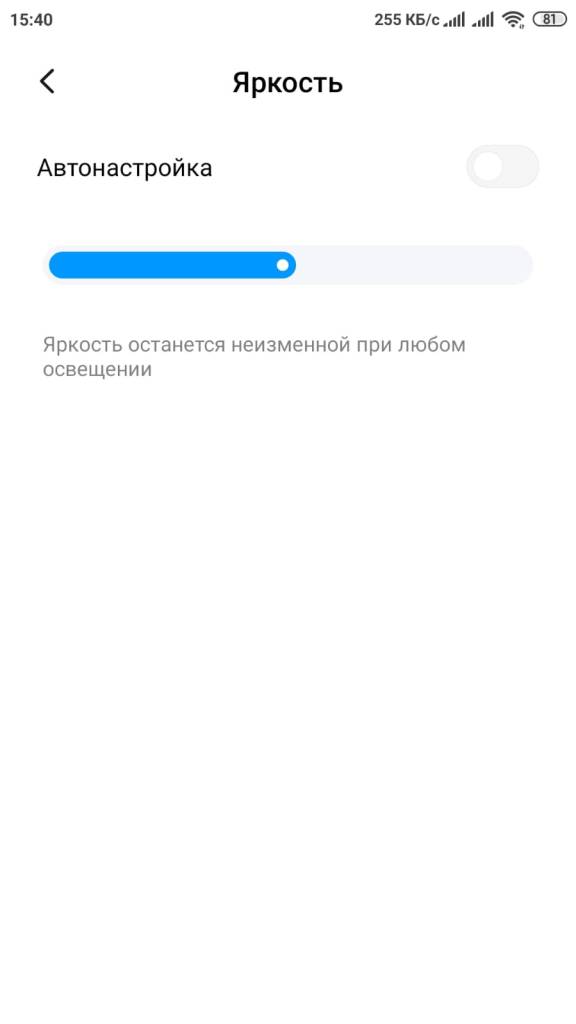
Оптимизируйте настройки батареи
В зависимости от того, какие приложения вы используете и когда, уровень заряда и производительность могут быстро растрачиваться.
На многих телефонах Android есть специальный раздел «Аккумулятор», на Xiaomi это, например, «Питание и производительность» в «Настройках». А вот у Samsung эти настройки спрятаны. Поэтому мы рекомендуем открыть поиск и вбить «Батарея», чтобы найти нужный экран.
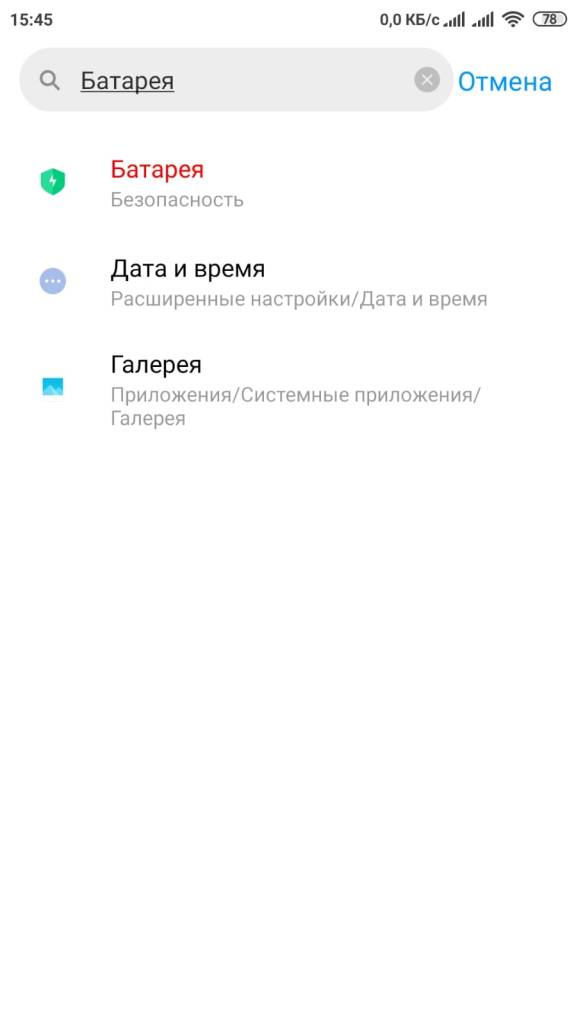
В вашем телефоне также может оказаться полезная функция адаптивной зарядки. Благодаря ей система автоматически отслеживает, насколько быстро аккумулятор заряжается в течение ночи, чтобы вовремя остановиться и сохранить его работоспособность. О вреде перезарядки мы уже недавно писали.
Перейдите на темный режим
Любой телефон, начиная с Android 10, будет иметь специальную опцию темного режима. По данным Google, он не только снижает нагрузку на глаза, которую вызывает яркое свечение дисплея смартфона, но и увеличивает время автономной работы, ведь для отображения темного фона на OLED-дисплеях (используемых в большинстве флагманских телефонов) требуется меньше энергии, чем для белого. Так что в этот раз рекомендуем переходить на сторону темных.
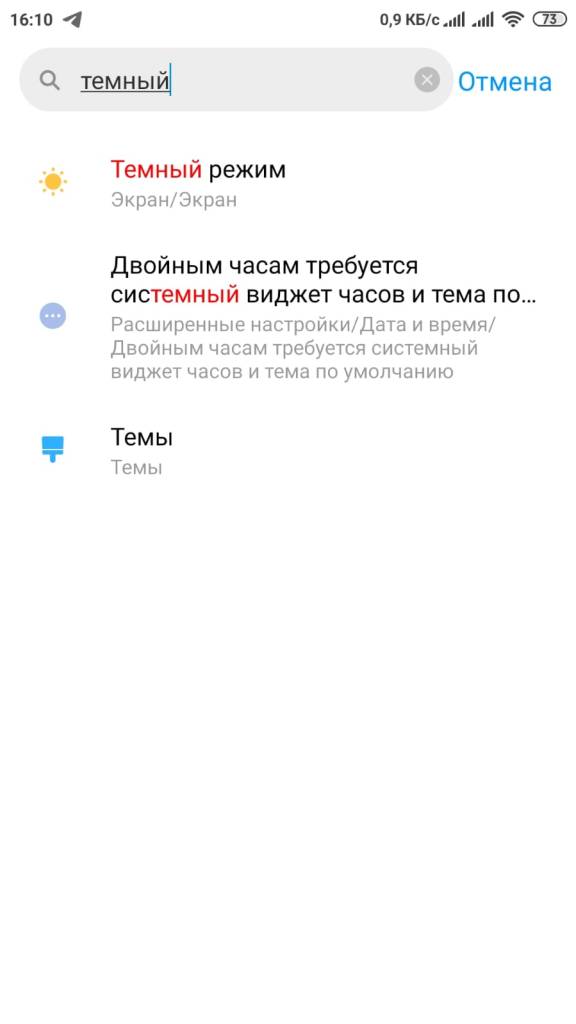
Откройте приложение «Настройки» и найдите «Темный режим», «Темная тема» или даже «Ночной режим» (как любит его называть Samsung). Вы можете также настроить такой режим по расписанию, например с 19:00 до 20:00.
Если ваш аппарат работает под управлением Android 9 и вы не можете найти темный режим, не отчаивайтесь. У многих приложений есть собственная опция темной темы в настройках, которую вы можете использовать независимо от того, есть ли у вас Android 10 или нет.
Следите за чистотой главного экрана
Планируете зайти в Google Play и накачать кучу новых приложений для Android? Тогда позаботьтесь, чтобы на главном экране не было беспорядка от большого количества ярлыков. Своевременно удаляйте ненужные или не выводите их все сразу.
Нажмите «Настройки» и найдите параметр с надписью «Добавить значок на главный экран» или «Добавить новые приложения на главный экран» и отключите его.
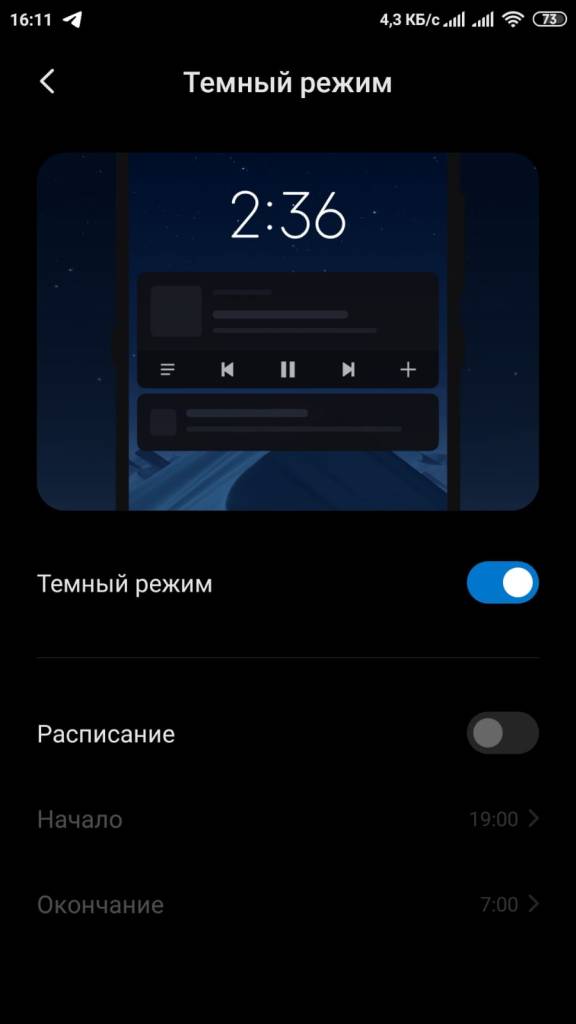
В нашем примере на Xiaomi Redmi Note пришлось зайти в «Приложения > Разрешения» > Ярлыки рабочего стола» и там пошаманить. Готово! Теперь вы сами решаете, чему быть на вашем экране.
Используйте режим «Не беспокоить»
Смахните шторку телефона вниз и найдите значок «Не беспокоить».
Если ваш телефон «ночует» рядом с вами на тумбочке, вы, вероятно, не хотите, чтобы он издавал звуковые сигналы или жужжал каждый раз, когда приходит СМС или кто-то написал вам в Telegram, особенно когда вы пытаетесь уснуть.
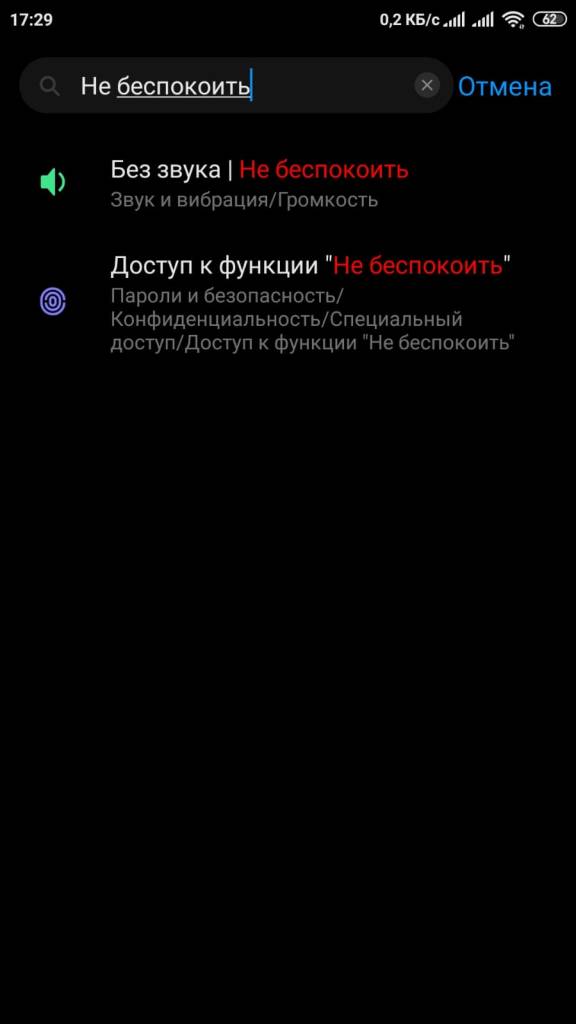
Для этого Android предлагает не беспокоиться и выбрать режим без звуковых оповещений в определенные часы. При желании вы можете использовать для этой же цели опцию «Без звука» и даже «Режим полета» (но в этом случае будет отключен Wi-Fi).
Откройте «Настройки > Звуки» (или «Уведомления»), затем найдите «Не беспокоить» или похожее. Если вы не можете это найти, прибегните к помощи встроенной функции поиска в настройках.
Всегда будьте готовы на случай, если потеряете смартфон или его украдут
В начале октября мы уже писали подробно, как защитить свой телефон на случай кражи или потери. Перейдите в меню «Настройки > Безопасность > Найти устройство» и включите функцию «Найти устройство».
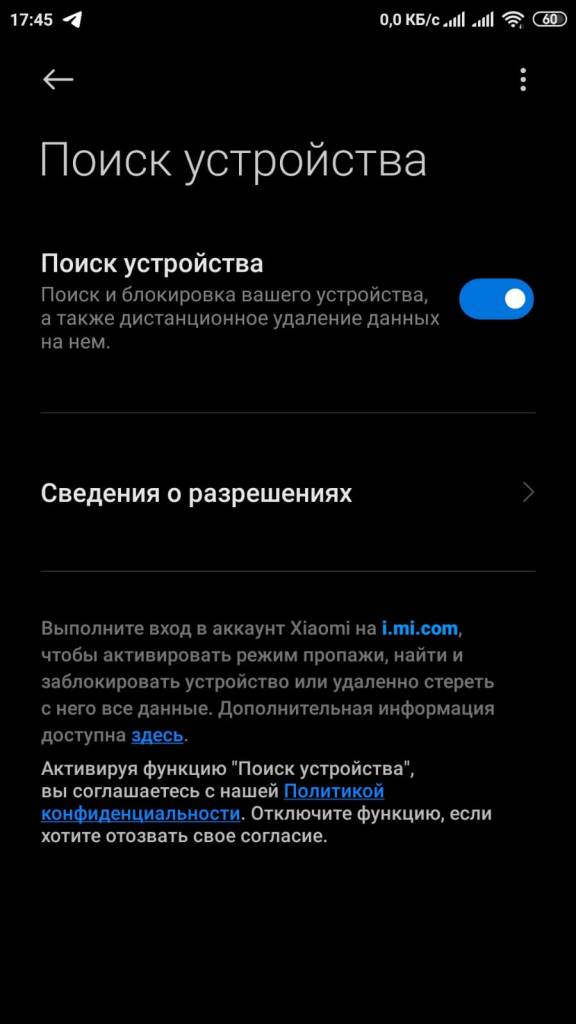
На Samsung вы можете использовать службу Samsung Find My Mobile, которую можно найти в разделе «Настройки > Биометрия и безопасность > Find My Mobile».
Перейдите по адресу android.com/find с любого ПК или мобильного устройства и авторизуйтесь. Пользователи Samsung могут посетить findmymobile.samsung.com, чтобы найти потерянный телефон.
Если ваш телефон на момент пропажи включен и находится в сети, вы увидите его местоположение на карте. Из панели на сайте вы сможете позвонить, заблокировать или вывести сообщение на экране блокировки тому, у кого сейчас ваш гаджет, как вернуть его вам, или, в худшем случае, сможете стереть все данные.
Не откладывайте обновления
Вовремя актуализируйте свой телефон. Как бы банально это ни звучало, но ошибки и другие проблемы, замедляющие работу вашего Android-устройства, потенциально могут быть исправлены с помощью простого обновления программного обеспечения. Всего-то лишь.
Прежде чем загружать и устанавливать последнее обновление, убедитесь, что ваше устройство подключено к Wi-Fi. Лучше обновить сегодня, чем отложить на завтра.
Откройте поиск и введите «Обновить». Вы увидите «Обновление программного обеспечения» или «Обновление системы» – выберите любой пункт. Нажмите на загрузку и подождите несколько минут. Ваше Android-устройство перезагрузится и установит последнее доступное обновление ПО.










форсировать глубокий сон:
"dumpsys deviceidle force-idle"
отключить датчики, кроме камеры и микрофона:
"dumpsys sensorservice restrict android.sensor.magnificant_motion"
включить датчики обратно:
"dumpsys sensorservice enable"
Но, это неудобно, да и недоступно большинству пользователей.